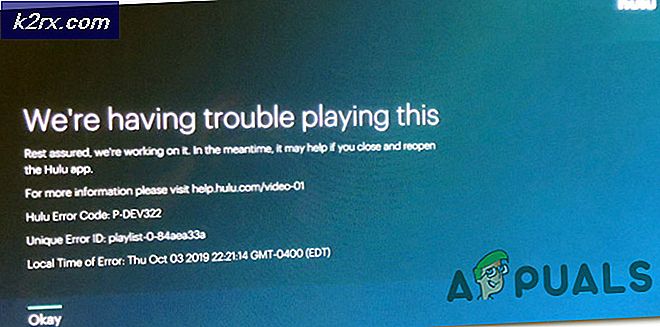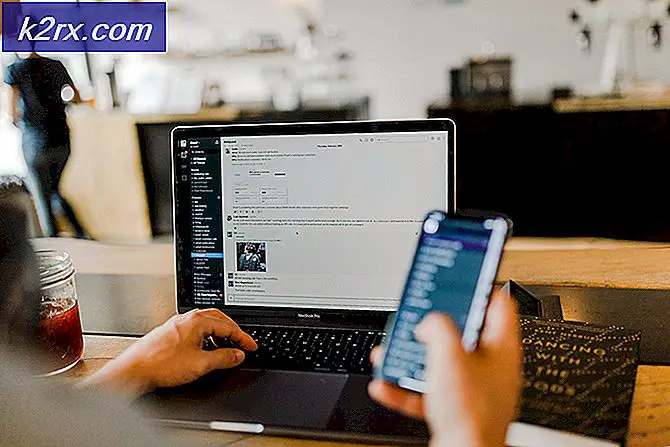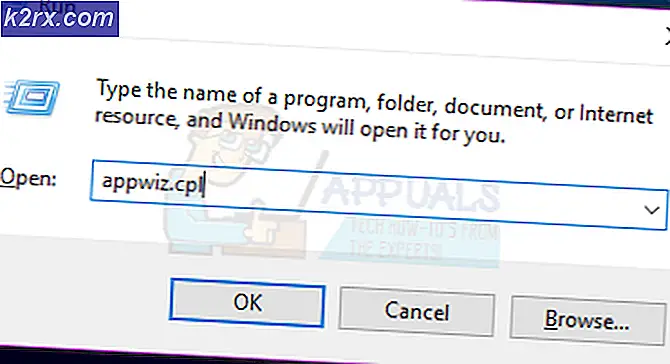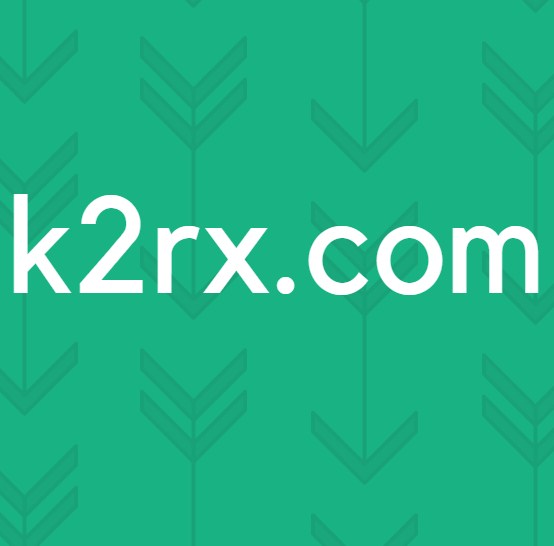Fix: Outlook kraschar med fel 0x80000003 (kunde inte initieras)
Outlook är en modul som ingår i paketet Microsoft Office. Det är en e-posthanteringstjänst med lättanvänd kapacitet. Det är faktiskt ett fristående paket med kalender, kontaktchef, uppgiftschef osv. Så det minskar hindret att gå fram och tillbaka för att skicka och visa e-post, hantera möten och hantera de uppgifter som ska utföras.
Ett antal användare har rapporterat ett fel relaterat till Outlook-initiering. Detta fel presenteras med en minnesadress dvs 0x80000003 . Det står också att Outlook-applikationen misslyckades med att initialisera korrekt . Så det låter inte ansökan löpa ordentligt och ökar risken för fler problem i framtiden.
Anledning bakom felet 0x80000003:
Det här felet kan uppstå på grund av ett antal anledningar. Ibland kan tillägg vara skadade och orsaka att Outlook stöter på problem. Å andra sidan kan program som körs i bakgrunden också skapa konflikter med utsikterna.
Innan du börjar; Titta på listan över installerade program och se om ett program som heter EMET är installerat. om det är försök avinstallera det och test sedan. Om det fortfarande inte fungerar Fortsätt sedan med de angivna metoderna nedan.
Följ metoderna nedan för att åtgärda detta fel med Outlook.
Metod nr 1: Återställ Outlook Toolbar Template
För att återställa Outlook-verktygsfältet, stäng Outlook helt. När du har stängt det, sök och byt namn på filer med namnet outcmd.dat och outlprnt . Följ stegen nedan för att få det gjort.
Notera: Innan du flyttar längre, se till att dina dolda filer är synliga. För att göra detta, öppna någon mapp och gå till Verktyg> Mappalternativ> Visa och bläddra ner för att markera rutan märkt som Visa dolda filer och mappar .
Sök efter filerna i Windows XP:
Om du vill söka efter de filer som nämns ovan i Windows XP, navigerar du till C: \ Documents and Settings \\ Application Data \ Microsoft \ Outlook och högerklickar över filerna för att byta namn på dem t.ex. ( outcmd.old eller outlprnt.old ).
Sök efter filerna i Windows Vista eller dess efterföljare:
För att söka efter dessa filer i Windows Vista och dess efterträdare, navigera till C: \\ AppData \ Roaming \ Microsoft \ Outlook och gör detsamma som i Windows XP.
Metod nr 2: Registrera en viktig Outlook-fil
Registrering av en viktig Outlook-fil kan också lösa detta problem med Outlook. Följ anvisningarna för att få det gjort.
Registrering i Windows XP:
Om du har problem med Outlook i Windows XP kan du registrera Outlook-filen som öppnar kommandot Run genom att trycka på Win + R- tangenterna på tangentbordet och skriva regsvr32 OLE32.DLL och trycka på Enter på tangentbordet.
Registrering i Windows Vista och dess efterträdare:
Öppna ett förhöjt kommandotolk genom att högerklicka över genvägen och välj alternativet Kör som administratör från listan. Efter det har öppnats, skriv regsvr32.exe och tryck Enter- tangenten för att utföra den.
PRO TIPS: Om problemet är med din dator eller en bärbar dator, bör du försöka använda Reimage Plus-programvaran som kan skanna förvaret och ersätta korrupta och saknade filer. Detta fungerar i de flesta fall där problemet uppstått på grund av systemkorruption. Du kan ladda ner Reimage Plus genom att klicka härMetod nr 3: Inaktivera Outlook-tillägg
Som jag nämnde ovan kan Outlook-tillägg bli skadade och orsaka felet 0x80000003 att inträffa. Så om du avaktiverar tillägget kan du göra tricket för dig.
1. Öppna Outlook. Om du inte kan öppna den, kör den i säkerhetsläge genom att trycka på Win + R och skriva in Outlook / Safe i Run-kommandot . Tryck på OK
2. Inuti Outlook, navigera till Verktyg> Trust Center och klicka på tillägg i den vänstra rutan. Inaktivera tillägg genom att klicka på dem och välj Inaktivera objekt i rutan Markerat som Hantera . Tryck på Go- knappen efteråt och gör detsamma för resten av tillägget. När du är klar klickar du på OK .
Metod nr 4: Kontrollerar extern störning
Ibland kan externa program också störa Outlook för att begränsa det för att initiera korrekt. Så måste du kontrollera brandvägg, antivirus, verktygsfält, Yahoo och andra skrivbordsprogram som interagerar med Outlook. Du skulle behöva avaktivera dessa program en efter en och kontrollera Outlook varje gång om det fungerar eller inte.
Metod nr 5: Skapa en ny Outlook-profil
Om ovanstående metod inte gör dig lycklig, måste du skapa en ny profil i Outlook. Gå till följande länk för att skapa en ny Outlook-profil .
Metod nr 6: Installera om Outlook
När du är förgäves helt och ingen av de ovan nämnda metoderna fungerar för dig, så är det rätt dags att installera om Outlook . För det ändamålet, gå till Kontrollpanelen > Program och funktioner -> Avinstallera ett program och dubbelklicka på Microsoft Office från listan (välj sedan reparera) eller avinstallera det och sedan installera om från installationsmediet om du har.
PRO TIPS: Om problemet är med din dator eller en bärbar dator, bör du försöka använda Reimage Plus-programvaran som kan skanna förvaret och ersätta korrupta och saknade filer. Detta fungerar i de flesta fall där problemet uppstått på grund av systemkorruption. Du kan ladda ner Reimage Plus genom att klicka här